هذا الموضوع macOS Mojave: كيفيّة استخدام ميزة Stacks لتنظيم ملفات سطح المكتب ظهر على عالم آبل.
إذا كُنت من هؤلاء الأشخاص الذين يحتفظون بالكثير من البيانات (أو اختصارات الملفات) على سطح مكتب حاسبك، فإن أداة Stacks الجديدة في نظام macOS Mojave ستكون مناسبة لك.
جدير بالذِكر أن ميزة Stacks لا تُعتبر جديدة كُليًّا، حيث يوجد في نظام macOS High Sierra طريقة لإضافة المستندات أو الاختصارات إلى مجلدات على سطح المكتب. مع ذلك، فقد جاء النظام الجديد بمستوى مُختلف كُليًّا لهذه الميزة.
بحيث يُمكنك الآن تنظيم الملفات في أكوام ذات صلة، وتجميعها حسب النوع، بما في ذلك الصور والمستندات وملفات PDF والمزيد، وتكديس الملفات بحسب التاريخ أو العلامات. كما وبإمكانك سحب ملف من المجموعة المُكدّسة وإلقائه في مستند، أو العكس. كما ويُمكنك إخراج جميع الملفات المُكدّسة بكل سهولة، والميزة الأجمل هي أن تنظيم المُكدسات يتم تلقائيًّا.
macOS Mojave: كيفيّة استخدام ميزة Stacks لتنظيم ملفات سطح المكتب
لبدء استخدام هذه الميزة، ستحتاج إلى تنشيط الأداة.
خطوة 1: من سطح المكتب، حدّد View من ثم Use Stacks من القائمة العلويّة.
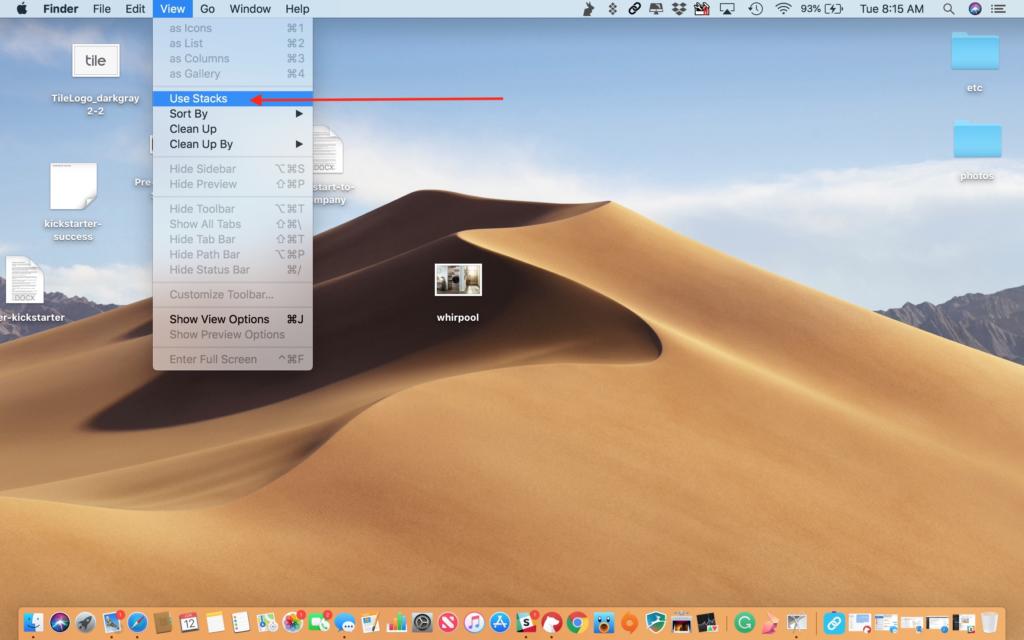
خطوة 2: على الفور، سيتم تنظيم ملفات سطح المكتب في أكوام.
قبل …
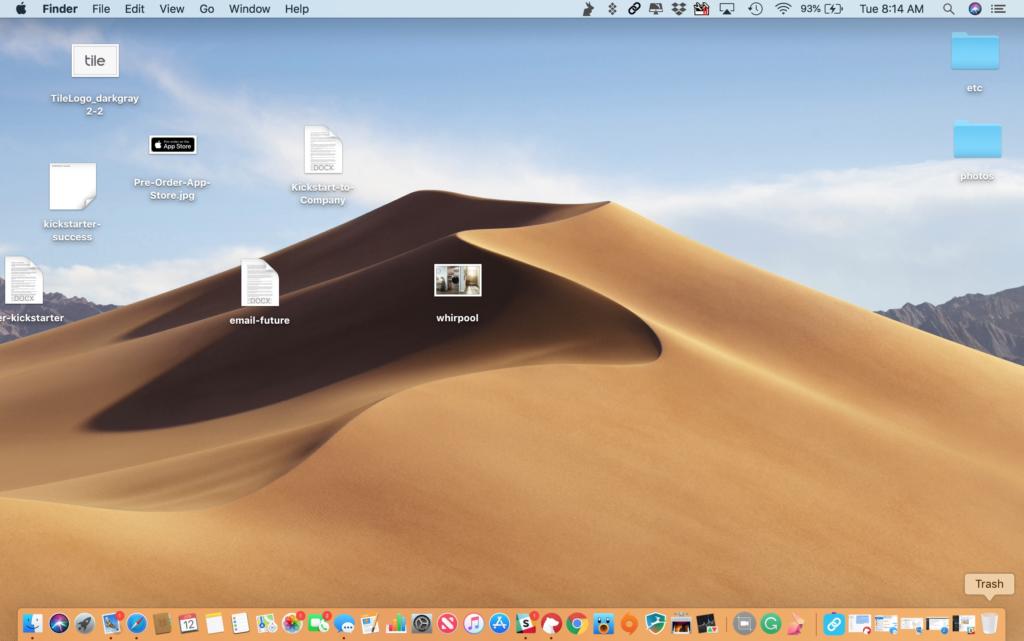
… بعد
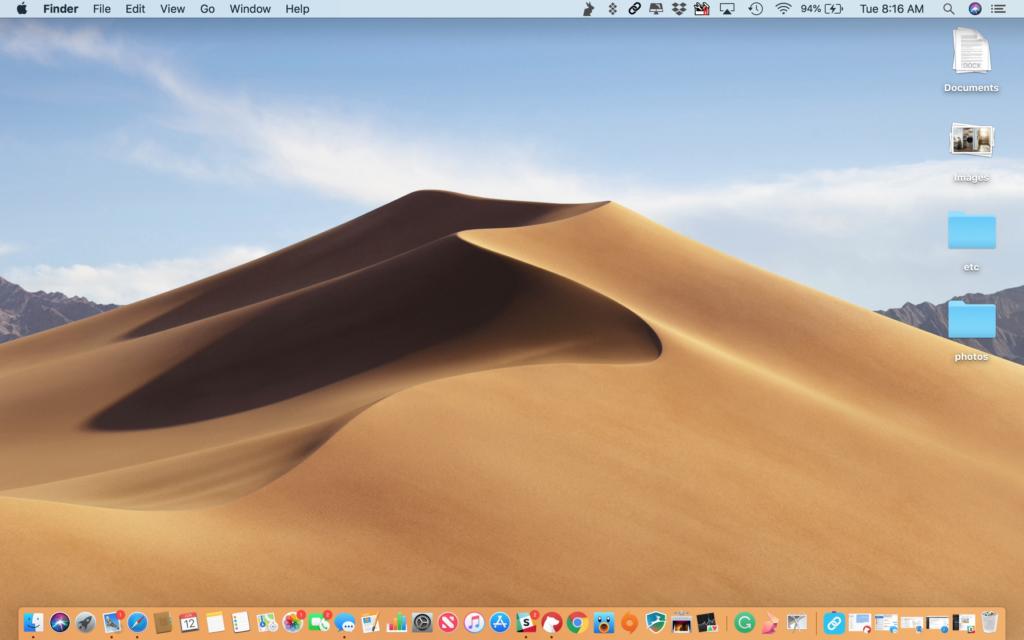
خطوة 3: انقر فوق المُكدّسة لمشاهدة المُحتويات بداخلها.
في هذا المثال، يُمكنك رؤية الملفات في مُكدّسة خاصة بالصور:
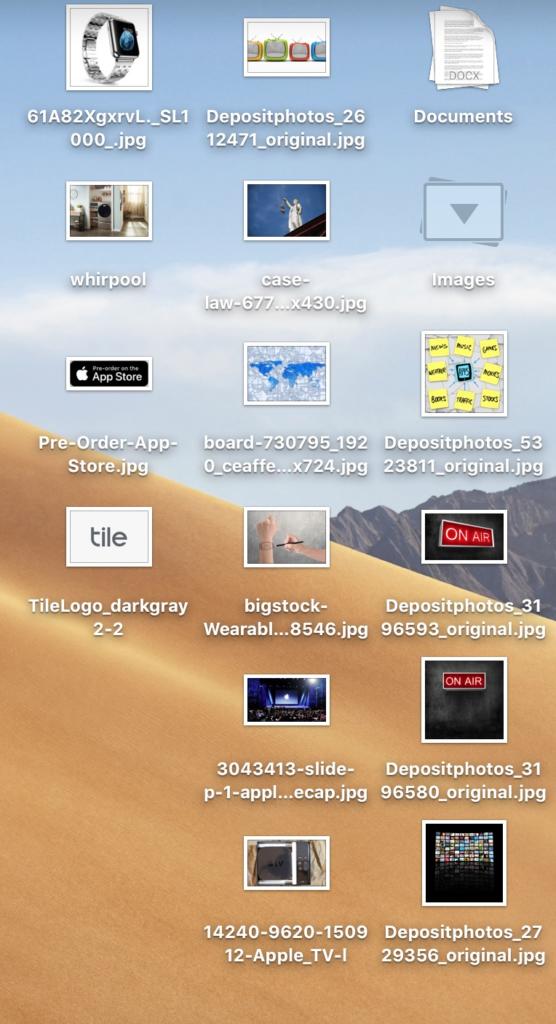
خطوة 4: إذا لم تكن تُحب هذه الميزة، يُمكنك إلغاء تحديد خيار Use Stacks من قائمة View.
لضبط خيارات الفرز والتجميع لكل مُكدّسة:
انقر بزر الماوس الأيمن فوق سطح المكتب وحدّد Sort Stacks By لترتيب فرز المُكدسات، أو Group Stacks By لضبط وترتيب مُحتويات المُكدّسة.
في كُل خيار ستقوم بترتيب فرز المُكدسات وتحديد نوعيّة الملفات بداخلها، ضمن خيارات مُختلفة تشتمل على نوع الملفات، أو تاريخ الإضافة أو التعديل أو الإنشاء، أوالحجم أو غيرها.
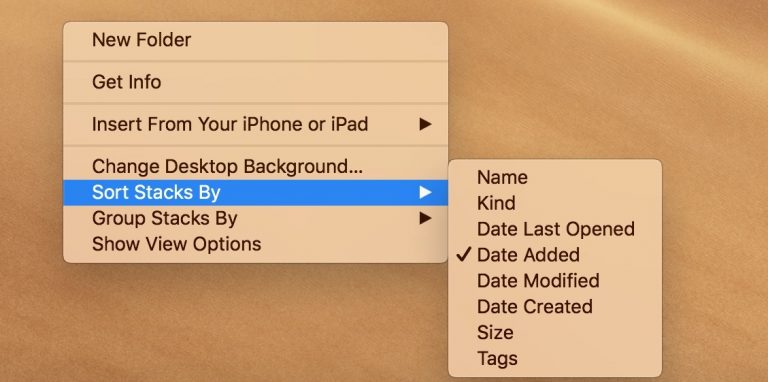
هذا الموضوع macOS Mojave: كيفيّة استخدام ميزة Stacks لتنظيم ملفات سطح المكتب ظهر على عالم آبل.
via عالم آبل https://ift.tt/2LO8u9T



0 التعليقات:
إرسال تعليق